Wie wieder zu öffnen Fenster und Tabs von Ihrer letzten Browsersitzung in Safari für Mac
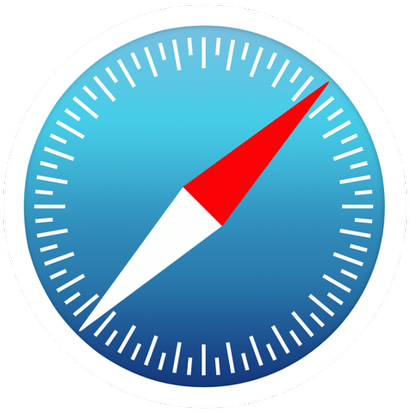
Wenn Sie schon einmal versehentlich ein Safari-Fenster mit Dutzenden von Tabs geladen geschlossen, wissen Sie, wie entmutigend eine Aufgabe, sie aus dem Browserverlauf neu sein. Wie viele Menschen, habe ich ein großer Fan von Google Chrome zu sein, bevor ich schließlich eine Umstellung auf Safari gemacht.
Einer von Chrome einfacher, aber enorm nützlicher Funktionen, die ich schon immer ein Schalter in den Einstellungen geschätzt ist die App erzählen mit allen Fenstern aus Ihrer letzten Browser-Sitzung zu öffnen.
Apples Desktop-Safari hat auch für eine Weile jetzt diese Funktion hatte, aber wussten Sie, dass eine versteckte Option für die Wiedereröffnung alle Fenster der letzten Sitzung?
Hier ist, was Sie können, falls Sie schließen Sie ein Safari-Fenster voller Tabs durch Unfall oder eine einzelne Register für diese Angelegenheit.
Wie alle Safari-Fenster von den letzten Sitzung wieder zu öffnen
Schritt 1: Starten Sie Safari auf Ihrem Mac.
Schritt 2: Wählen Sie eine Option Alle markierten Windows-Öffnen Sie erneut von der letzten Sitzung in Safari History-Menü.
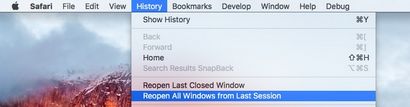
Wie wieder zu öffnen geschlossen letzten Safari-Fenster
Schritt 1: Starten Sie Safari auf Ihrem Mac.
Schritt 2: Wählen Sie eine Option mit der Bezeichnung „wieder öffnen Last Closed Window“ in der Geschichte Menü.
Wie Safari zu sagen, immer mit allen Fenstern von den letzten Sitzung zu öffnen
Schritt 1: Starten Sie Safari auf Ihrem Mac.
Schritt 2: Zugriffseinstellungen im Safari-Menü.
Schritt 3: auf die Registerkarte Allgemein klicken.
Schritt 4: Klicken Sie auf das Popup-Menü neben dem „Safari öffnet sich mit“ Abschnitt und wählen Sie „Alle Fenster aus der letzten Sitzung“.
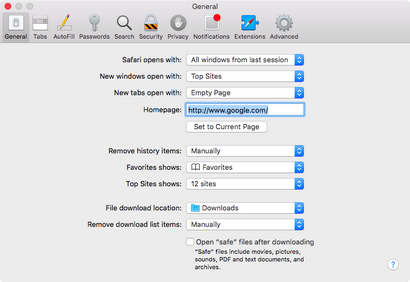
Wie wieder zu öffnen geschlossen letzte Safari Registerkarte
Schritt 1: Starten Sie Safari auf Ihrem Mac.
Schritt 2: Nachdem er versehentlich eine Registerkarte, drücken Sie die Befehlstaste (⌘) Schließen - Z auf der Tastatur, oder wählen Sie Undo Close Tab aus dem Menü Bearbeiten, um es wieder.
Verwandte Anleitungen
Wenn Sie dieses mögen, wie zu, überprüfen Sie die folgenden Anleitungen aus unserem Archiv: